新版word怎么保存文件到桌面 word文档怎么导出到桌面
更新时间:2024-02-07 17:02:26作者:xiaoliu
随着新版Word的推出,我们可以轻松地将文件保存到桌面,保存文件到桌面非常简单,只需在Word文档中点击文件选项卡,然后选择另存为。接着在弹出的对话框中,选择桌面作为保存位置,并为文件命名,点击保存即可完成保存操作。如果我们需要将Word文档导出到桌面,也可以通过类似的方式来完成。我们只需在Word文档中点击文件选项卡,选择导出选项,然后选择创建PDF/XPS文档或更多选项,再选择将文件导出并选择桌面作为导出位置,最后点击确定即可将Word文档导出到桌面。通过这些简单的步骤,我们可以方便地管理和访问我们的Word文档,提高工作效率。
操作方法:
1.首先在电脑中找到要保存到桌面的word文档,之后打开这个word文档。
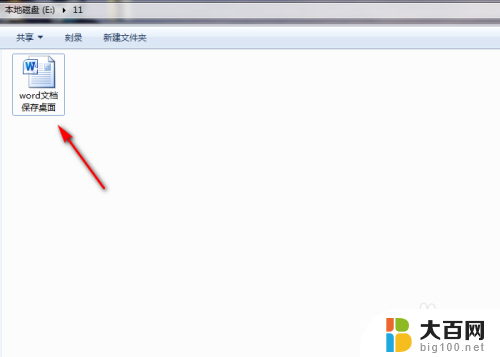
2.成功打开word文档后,接着点击word文档左上角的【文件】功能。
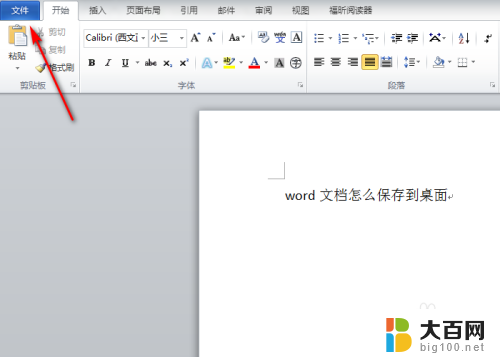
3.进入到【文件】页面后,接着再点击该页面左上角的【另存为】功能。
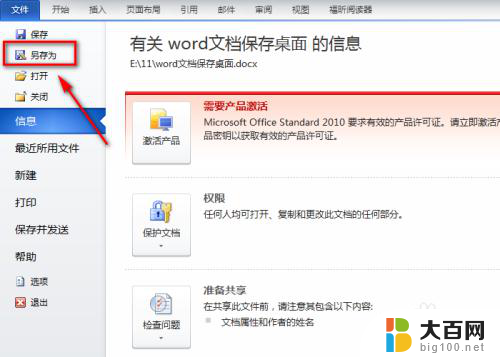
4.此时会弹出【另存为】对话框,接着在对话框左侧选中【桌面】。如图所示。
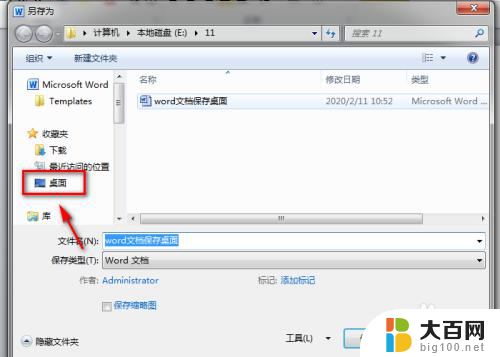
5.选中【桌面】后接着再点击【另存为】对话框中的【保存】功能。
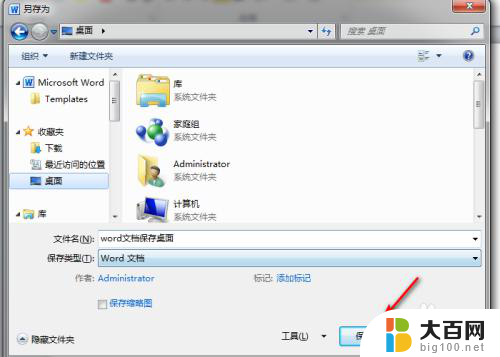
6.这样就成功把该word文档保存到电脑的桌面上了,之后在电脑桌面上就能找到该word文档了。

以上是有关如何将文件保存到桌面的新版Word的全部内容,如果遇到这种情况,您可以按照以上操作进行解决,非常简单快速,一步到位。
新版word怎么保存文件到桌面 word文档怎么导出到桌面相关教程
- word中的文件怎么保存到桌面 怎样把word文档保存到桌面
- 如何保存word文档到桌面 word文档保存到桌面操作
- word文档如何放到桌面 word文档保存到桌面步骤
- 文档如何保存到桌面上 word文档如何保存到桌面
- word怎么放到桌面 Word文档保存到桌面的步骤
- 文档咋保存桌面 word文档保存到桌面步骤
- word文档的图片如何保存到桌面 word文档中图片保存到桌面
- 电脑文档如何保存到桌面 怎样将文件保存到桌面上
- wps怎么将新建文件保存到桌面 wps怎么将新建文件保存到桌面路径
- wps怎样把文件存到桌面 wps怎样将文件保存到桌面
- 苹果进windows系统 Mac 双系统如何使用 Option 键切换
- win开机不显示桌面 电脑开机后黑屏无法显示桌面解决方法
- windows nginx自动启动 Windows环境下Nginx开机自启动实现方法
- winds自动更新关闭 笔记本电脑关闭自动更新方法
- 怎样把windows更新关闭 笔记本电脑如何关闭自动更新
- windows怎么把软件删干净 如何在笔记本上彻底删除软件
电脑教程推荐